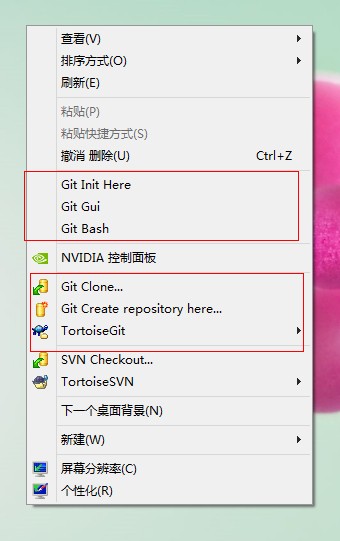看那记不住命令的猿,如何使用GitHub
什么是GitHub呢?
GitHub是什么?好吧, 请看百科:http://baike.baidu.com/view/3366456.htm
准备:msysgit、tortoisegit
接下来,你得有个GitHub账号,你得创建一个仓库
现在,我们已经做好最基本的准备工作了,那么接下来,我们得在github.com创建一个账号(如果有,跳过当前步骤)。
如何创建账号?
1、先访问https://github.com/,然后正常注册(略过...)
如何创建仓库?
1、首先,你得登录到github上,步骤(略过...)
2、这里得对gitHub的向导式页面说个赞,页面如图:
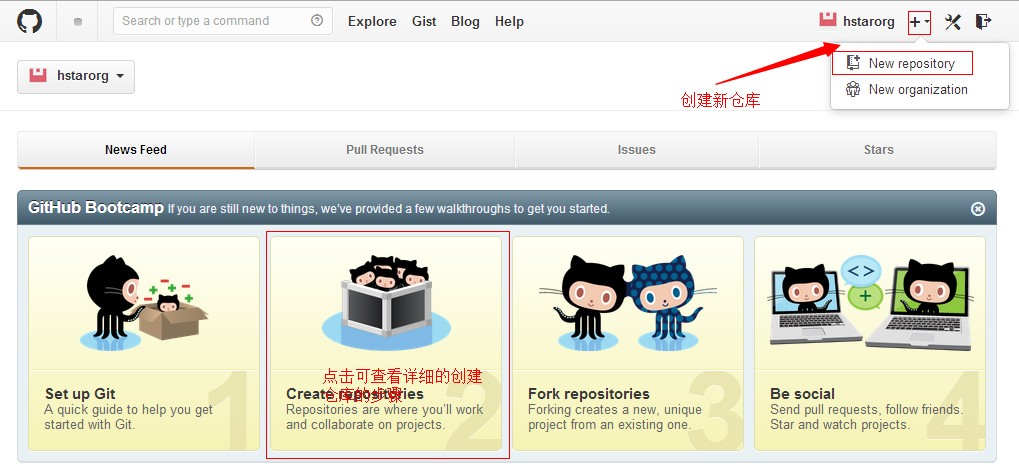
3、创建好仓库后,可以进入如下界面:
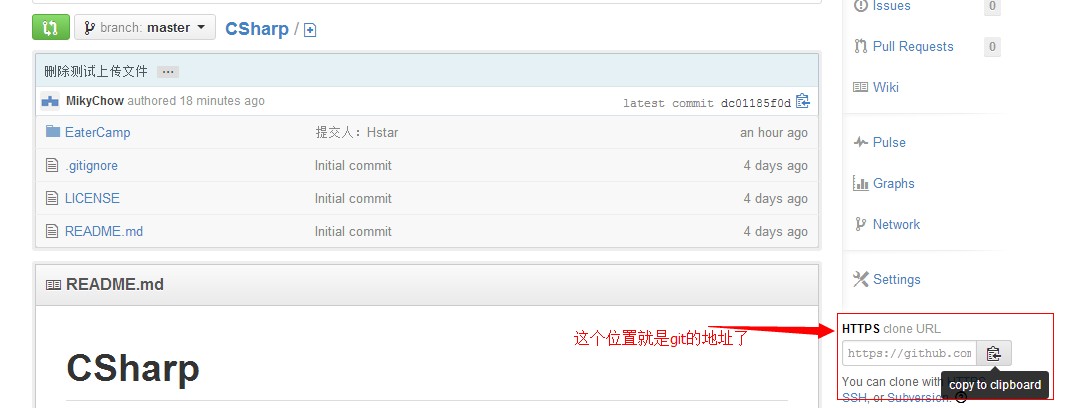
再回到客户端操作
先在一个合适的位置创建一个空文件夹,进入文件夹,点击右键
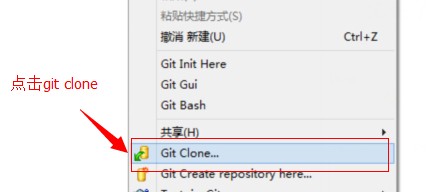
进入下图页面:
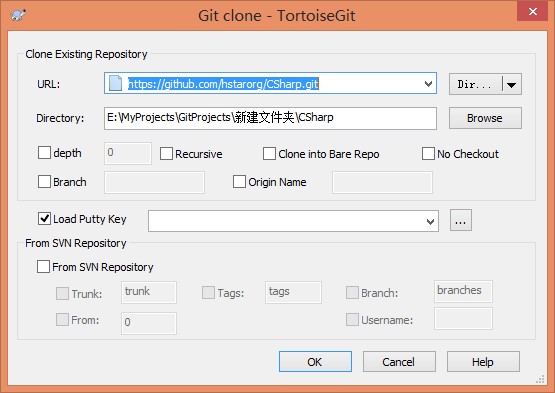
点击ok,那么项目就down下来了。
提交到本地和推送到服务器
现在,我们就可以直接写代码了,当代码写好之后,我们就可以进入文件夹,点击右键Commit代码了
(注意:在首次Commit代码前,我们需要进入Settings,如图:
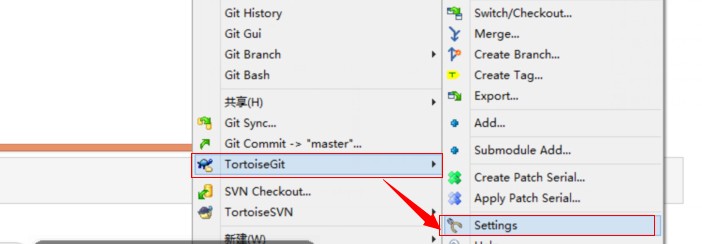
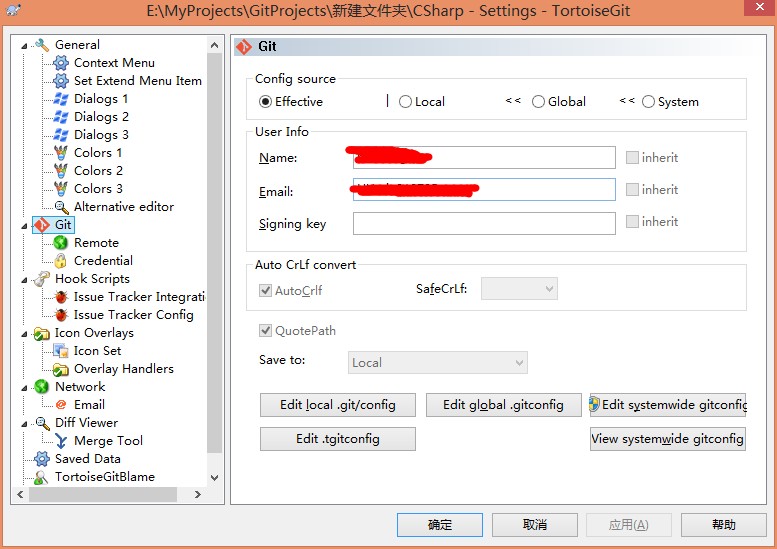
在红色位置,填写我们在GitHub网站上的账号和邮箱)。
这个时候就可以进行Commit和Push了。直接上图:
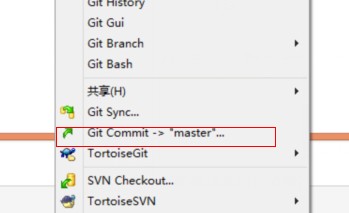
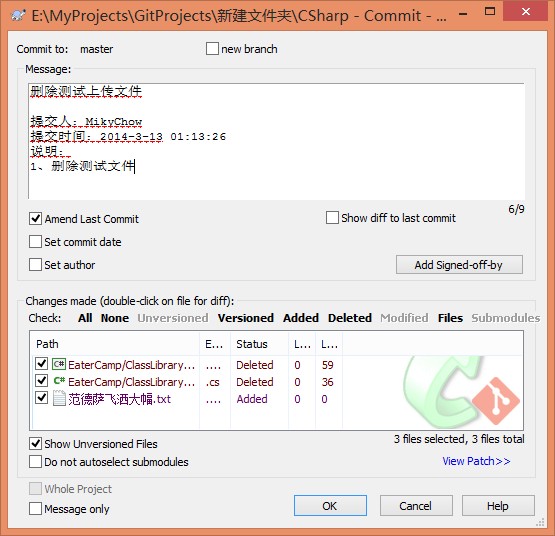
点击OK之后,我们的代码就提交到了本地的版本库中,由于Git是分布式版本控制系统,那么我们还需要一个Push操作
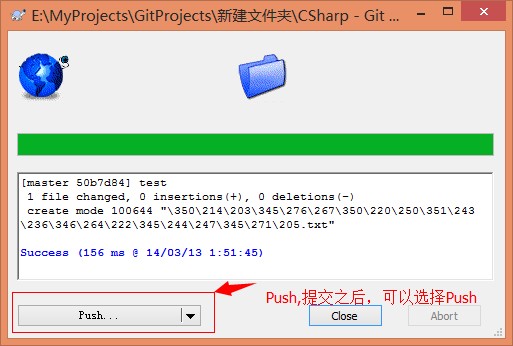
在这个步骤中,如果不选择Push的话,那么当前提交只是在本地有效,在github站点上是无效的。
Update on 2014年4月9日00:05:11
PS:每次push的时候会要求输入账户和密码,比较烦人。
解决方案是:找到.git隐藏目录下的config文件,用记事本打开后,修改
[credential]为
[credential]
helper = store
即可。这样就会在第一次输入账户之后,保存账户信息。